Este es uno de los errores que ha acompañado a SharePoint desde 2007 y en 2010 no ha sido la excepción. Si el problema es general en las bibliotecas puede intentar instalar la actualización de Abril del 2013 que registra el problema y su corrección.
- Foundation (KB 2794728) – http://support.microsoft.com/kb/2794728
- Server (KB 2775353) – http://support.microsoft.com/kb/2775353
Pero si no le funciona puede validar si esta solución que abajo describo puede resolver su problema.
Primero el error que muestra es el siguiente:
Si verificamos el error en los logs de SharePoint encontraremos el siguiente detalle:
Unexpected System.NullReferenceException: Object reference not set to an instance of an object. at ASP._layouts_versions_aspx.__Render__control14(HtmlTextWriter __w, Control parameterContainer) at System.Web.UI.Control.RenderChildrenInternal(HtmlTextWriter writer, ICollection children) at System.Web.UI.Control.RenderChildrenInternal(HtmlTextWriter writer, ICollection children) at System.Web.UI.HtmlControls.HtmlContainerControl.Render(HtmlTextWriter writer) at System.Web.UI.Control.RenderChildrenInternal(HtmlTextWriter writer, ICollection children) at System.Web.UI.HtmlControls.HtmlForm.RenderChildren(HtmlTextWriter writer) at System.Web.UI.HtmlControls.HtmlForm.Render(HtmlTextWriter output) at System.Web.UI.HtmlControls.HtmlForm.RenderControl(HtmlTextWriter writer) ... 1ee23f45-af8f-4521-a190-3b795d3fdda4
El error en detalle describe que el error se debe a que esta esperando un objeto en memoria al cual no esta instanciado. Es decir hace referencia de un objeto que esta ausente en ese momento.
Para esta solución utilizaremos SharePoint Designer 2010 para resolverlo. Abrimos el sitio donde están las bibliotecas con el error y luego en la pestaña de navegación seleccionamos la opción “Todos los archivos”
Luego seleccionamos en la biblioteca con el error
Luego seleccionamos la carpeta Forms
Luego seleccionamos la página DispForm.aspx, presionamos el botón derecho para que levante el menú contextual y seleccione la opción Eliminar (para que luego podamos crearla de nuevo)
Ahora seleccionamos la opción Listas y bibliotecas de la sección Navegación.
Luego seleccionamos nuevamente la biblioteca con error
Luego en la sección formularios presionamos el botón Nuevo
En el nombre del archivo escriba DispForm y luego presiona el botón Aceptar
Como resultado deberíamos observar que ya esta la página dentro de la sección Formularios.
Ahora si consultamos el historial de versiones nos debería mostrar una ventana similar a esta.
Eso es todo amigos nos vemos hasta la próxima.
SharePoint4Fun!,
Juan Manuel Herrera Ocheita






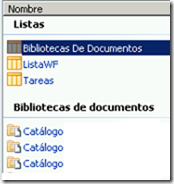




No hay comentarios.:
Publicar un comentario